Hier leest u hoe u Apple's iCloud op Windows 10 gebruikt
Windows 10 Appel / / March 17, 2020
Laatst geupdate op

Hoewel Apple tekort lijkt te schieten op het gebied van cloudservices, biedt het zijn iCloud-service voor pc-gebruikers, en hier is een blik op het gebruik ervan op Windows 10.
We hebben eerder gekeken iCloud voor Windows instellen, in dit artikel komen we terug met een bijgewerkte versie en laten we zien hoe je het instelt op Windows 10. Naast iTunes en mijn iPod Touch ben ik niet zo'n Apple-gebruiker. Ik heb een iCloud-account zo ver terug als het rampzalige MobileMe dagen, maar ik gebruikte het account nauwelijks totdat ik in 2009 een iPod Touch kreeg. Vervolgens wilde ik het apparaat en de service volledig gebruiken.
In tegenstelling tot Google en Microsoft, was Apple geen populair cloudplatform, aangezien het bedrijf op zoveel gebieden twee stappen voor kan zijn, blijven services mis. Nu Microsoft online opslaglagen weggeeft vanaf 15 GB of hoger in vergelijking met de beperkte 5 GB van iCloud, kunnen gebruikers hun Apple-apparaten waarschijnlijk het beste complimenteren met cloudservices van derden, zoals
Dingen die je moet weten:
- Je hebt een iCloud-account.
- Computer met Windows 7 of hoger
- Safari 6 of hoger, Firefox 22 of hoger of Google Chrome 28 of hoger
- Een actieve internetverbinding
- Sluit alle geopende applicaties
ICloud gebruiken op Windows 10
Download iCloud voor Windows hier ga dan verder met installeren.
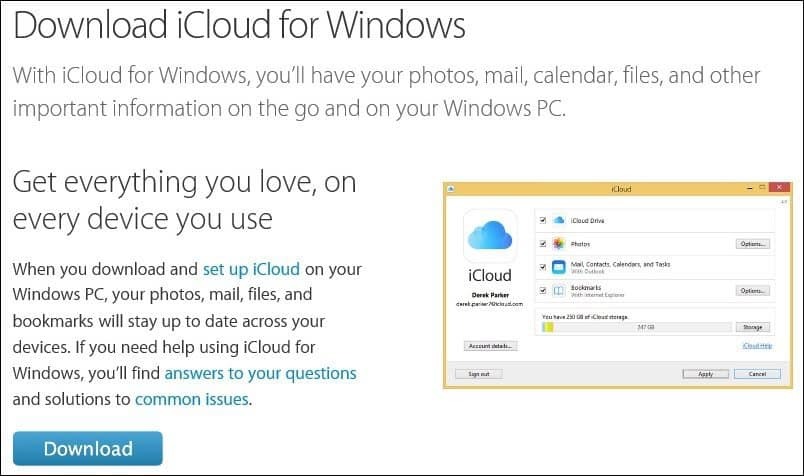
De installatie-ervaring is snel en eenvoudig en u wordt gevraagd uw computer opnieuw op te starten om de installatie te voltooien.
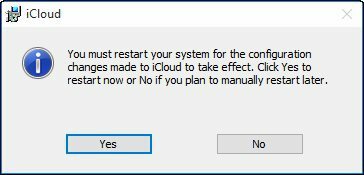
Start iCloud voor Windows. Je kunt het vinden onder Start> Alle apps> iCloud> iCloud.
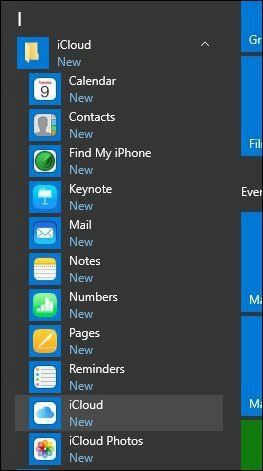
Ga verder met inloggen met uw Apple ID.
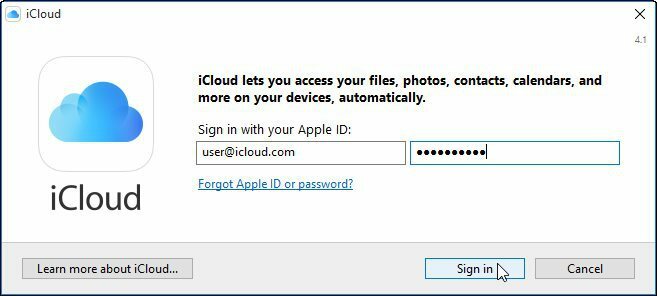
Het volgende scherm toont een lijst met dingen die u kunt synchroniseren met iCloud.
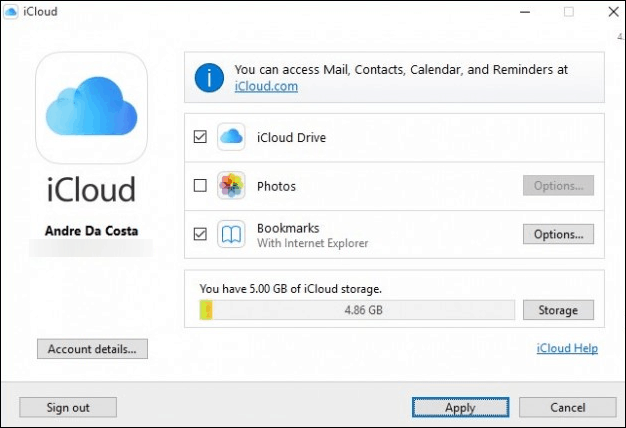
Een van de eerste dingen die ik ontdekte is het gebrek aan ondersteuning Outlook 2016. Dit is begrijpelijk sinds Office 2016 net op de markt is gekomen. Als u afhankelijk bent van Outlook-integratie, is deze momenteel niet beschikbaar. Klik Later repareren als je het volgende dialoogvenster krijgt.
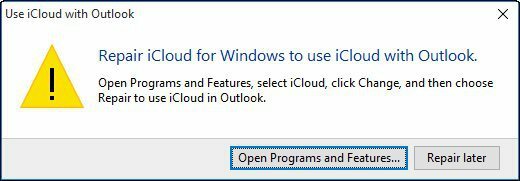
De optie Bladwijzers biedt nu ondersteuning voor Chrome en Firefox (ik zie het niet Microsoft Edge ondersteuning komt binnenkort). Aangezien ik een loyale IE-gebruiker ben, zal ik me daaraan houden, klik op Toepassen om de wijzigingen te bevestigen.
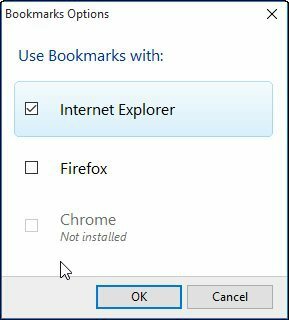
U wordt gevraagd of u bladwijzers (IE-favorieten) wilt samenvoegen met bestaande bladwijzers op iCloud. Klik op Samenvoegen.
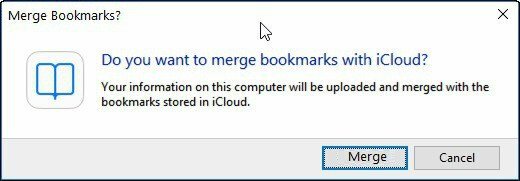
Ik merk tijdens dit deel van de setup; Er werd mij gevraagd of ik iCloud wilde upgraden. Het is dus mogelijk dat de versie die u downloadt van Apple's pagina niet de nieuwste is, klik op Doorgaan met indien gevraagd.
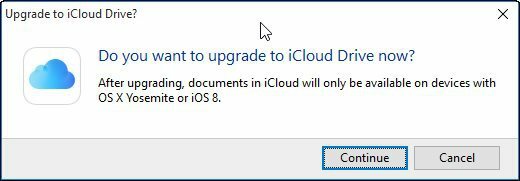
Toegang tot en beheer van uw gesynchroniseerde gegevens
Als u uw gesynchroniseerde iCloud-gegevens wilt openen en beheren, kunt u dit doen vanuit uw gebruikersmap. Klik gewoon op het iCloud Drive-pictogram.
Daar vindt u uw Pages-, Keynote- en Numbers-bestanden. Omdat er geen native Windows-versies van deze applicaties zijn, kunt u ze alleen online maken via iCloud.com.
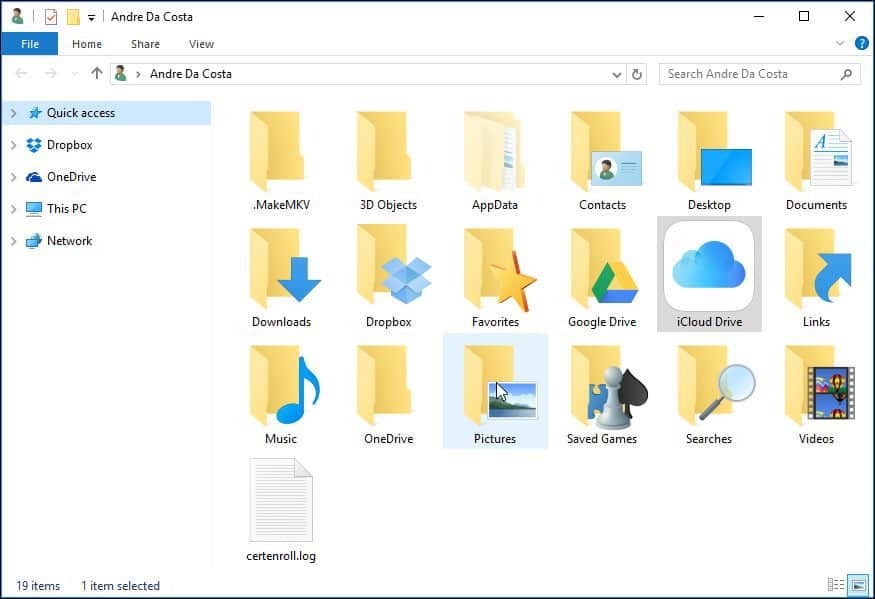
Wanneer u bestanden opslaat of kopieert naar uw iCloud Drive, worden ze automatisch gesynchroniseerd.
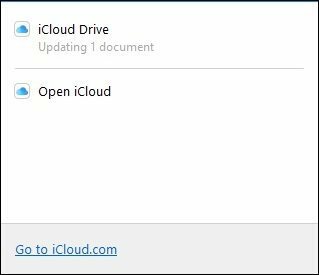
Als u uw iCloud-synchronisatie-instellingen wilt aanpassen, kunt u dit doen door het iCloud-systeemvakpictogram te starten.
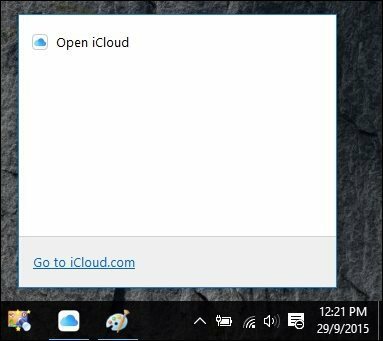
Het is ook vermeldenswaard dat wanneer u een van de services selecteert in de iCloud-map in het menu Start, deze ook worden geopend in iCloud.com.
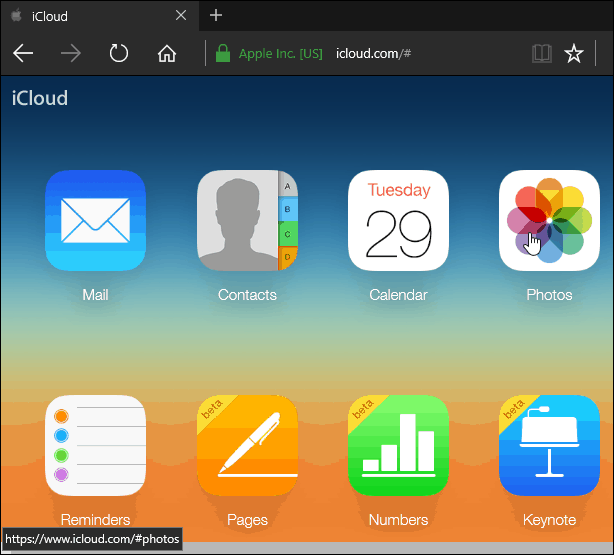
Wat kan ik zeggen, als je Windows gebruikt, zie ik eerlijk gezegd niet veel voordeel vergeleken met Een schijf of zelfs Dropbox en Google Drive. Misschien als je een Mac-gebruiker bent die overstapt naar Windows en je gebruikt Apple-apparaten zoals een iPad of iPhone, het helpt om dit te hebben. Over het algemeen is de installatie-ervaring eenvoudig genoeg, maar kan deze naadloos zijn in vergelijking met andere cloudservices.



